缩而不弱 怎么让你的右键菜单叠起来 缩而不弱 让你的右键菜单叠起来的方法
时间:2017-07-04 来源:互联网 浏览量:
今天给大家带来缩而不弱,怎么让你的右键菜单叠起来,缩而不弱,让你的右键菜单叠起来的方法,让您轻松解决问题。
在安装了一些实用软件(如压缩软件、右键看图软件、图像格式右键转换软件等)之后,你的右键菜单会越来越臃肿,有时甚至会超出屏幕的高度,操作起来非常不便。
如果我们能给右键菜单减减肥,能折叠的折叠起来,能合并的合并到一起,这样一来屏幕菜单就会清爽许多,与此同时操作丝毫不会收到影响。
压缩软件右键菜单叠起来对于WinRAR压缩软件,在启动WinRAR主程序后,按动Ctrl+S快捷键调出“设置”窗口,按图1所示设置。
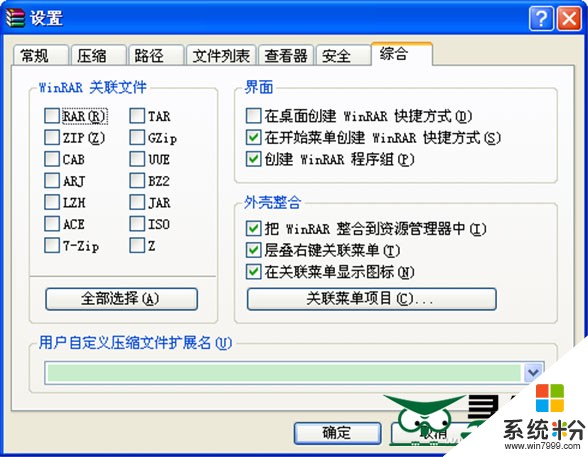
01
1. 选择“综合”选项卡
2. 选中“层叠右键关联菜单”
3. 点击“确定”按钮
对于好压软件,在启动到主程序后,按动“选项→设置”菜单命令,调出“设置”窗口,按图2所示设置。
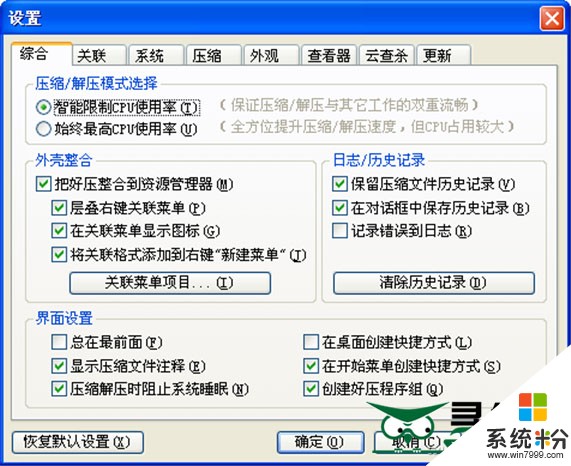
1. 选择“综合”选项卡
2. 选中“把好压整合到资源管理器”,同时选中“层叠右键关联菜单”
3. 点击“确定”按钮
寻修网小提示:
其他常用压缩软件,如360压缩,7-zip等,安装后也存在类似的问题,均可按照同样的思路进行设置,实现右击菜单的折叠显示。
右键看图软件菜单也减肥XnView Shell Extension是一款免费的右键菜单看图和图片转换管理软件,安装后会在资源管理器的右键菜单中生成直接看图和图片格式转换等命令。功能虽然很体贴,但也很占用屏幕空间。我们也可以将其合并到一个菜单中显示。
任意选择一幅图片,单击右键并从菜单中选择“XnShell→选项”,按如图3所示进行设置。
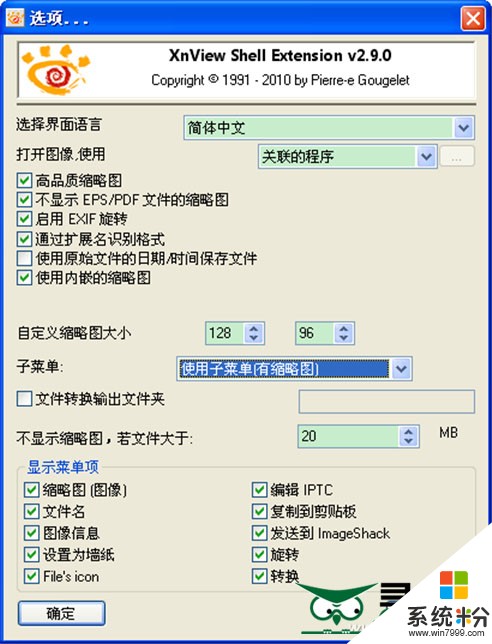
03
1. 在“子菜单”一项右面的下来列表框中选择“使用子菜单(有缩略图)”
2. 点击“确定”按钮
从设置前后的右键菜单对比我们可以看出,显然设置之后的一级菜单空间要省很多。一个软件尚且如此,若装了几个此类软件,设置之后省出的空间就可想而知了(图4)。
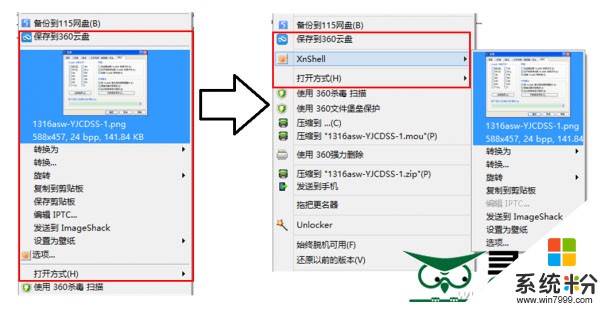
04
寻修网小技巧:
对于一些其他的右击菜单命令,常常有一些自己根本不使用的项目,完全可以通过定制右键菜单的工具,将它们选择并删除掉,以省下必要的屏幕空间。在360安全卫士提供的小工具中,有一个右键菜单管理软件,运行后会扫描系统中的右键菜单项目,列出之后我们可以根据自己的需要选择并删除无用项。
寻修网相关阅读:
合理配置参数 提高WinRAR压缩速度
如何用Advanced RAR Repair修复“不可预料的压缩文件末端”WinRAR解压缩出错问题
ubutun Linux系统系列教程:Linux文件压缩和解压缩命令使用详解
WinRAR修复压缩文件方法
如何用光影魔术手批量压缩图片
寻修网系列阅读:
笔记本电脑保养系列专题文章
笔记本电脑使用技巧系列专题文章
windows系统常见问题处理大全
Windows 8探密系列
windows8使用技巧系列文章
windows 7使用技巧
WPS使用技巧系列文章
IE8使用技巧
IE浏览器常见故障处理大全
Office使用技巧系列文章
苹果iOS5系统功能详解
自己动手,丰衣足食——寻修网DIY系列文章
智能手机、平板电脑ROOT全攻略
各种操作系统安装图文教程
excel常用函数公式大全
iPad(iPad2)使用技巧
以上就是缩而不弱,怎么让你的右键菜单叠起来,缩而不弱,让你的右键菜单叠起来的方法教程,希望本文中能帮您解决问题。
相关教程
- ·右键菜单用360该如来期初 想要把右键菜单给用360清楚的方法
- ·windows8右键菜单怎么添加快捷键 windows8在右键菜单中添加快捷键的方法
- ·小技巧教你在右键菜单中如何添加禁止和启动u盘 小技巧教你在右键菜单中添加禁止和启动u盘的方法
- ·右键不能新建菜单怎么办 右键菜单没有新建如何处理
- ·windows下怎样删掉右键菜单下的显卡菜单 windows下删掉右键菜单下的显卡菜单的方法
- ·求MacBook添加鼠标右键菜单项目的方法 求大神MacBook添加鼠标右键菜单项目
- ·戴尔笔记本怎么设置启动项 Dell电脑如何在Bios中设置启动项
- ·xls日期格式修改 Excel表格中日期格式修改教程
- ·苹果13电源键怎么设置关机 苹果13电源键关机步骤
- ·word表格内自动换行 Word文档表格单元格自动换行设置方法
电脑软件热门教程
- 1 侍道4codex dlc如何解锁 解锁方法一览 侍道4codex dlc解锁的方法 解锁方法一览
- 2 怎么设置让手机显示来自iPhone 设置让手机显示来自iPhone的方法
- 3 文件助手文件怎样保存在电脑 在电脑中保存微信文件传输助手的文档步骤
- 4网页验证码无法显示 网页不显示验证码怎么解决 网页验证码无法显示 网页不显示验证码怎么处理
- 5如何设置让电脑禁止访问某个网址 设置让电脑禁止访问某个网址的方法
- 6Excel中怎么将数据修约至小数点后两位或者三位 Excel中将数据修约至小数点后两位或者三位的方法
- 7电脑上的文件可以传到手机上吗 教你将电脑上的文件传到手机上的技巧
- 8Windows桌面图标不能自由拖动改变位置怎么解决? Windows桌面图标不能自由拖动改变位置怎么处理?
- 9华硕笔记本触摸板如何关 华硕笔记本触摸板关的方法有哪些
- 10电脑连接电视分辨率不对 电脑和电视机分辨率不匹配怎么解决
